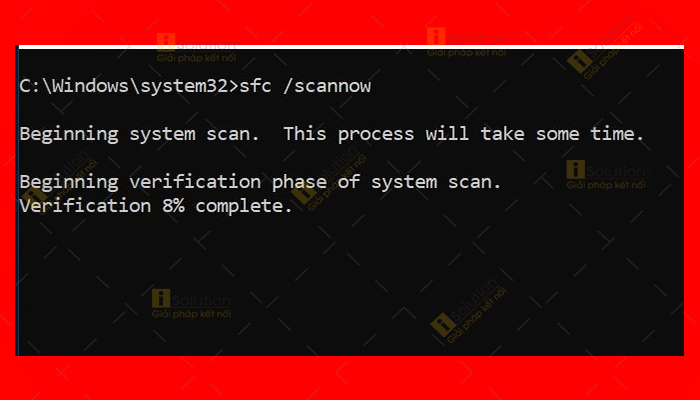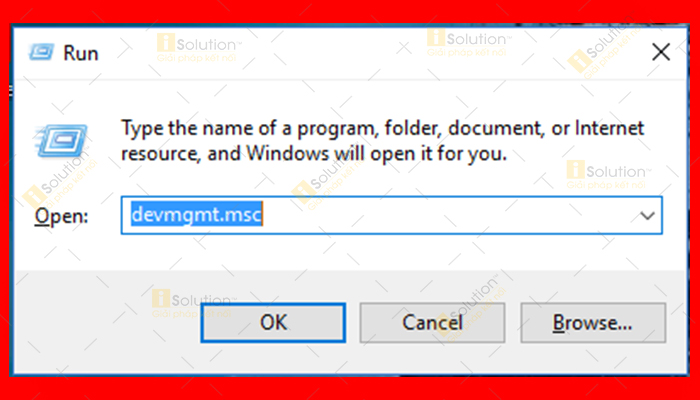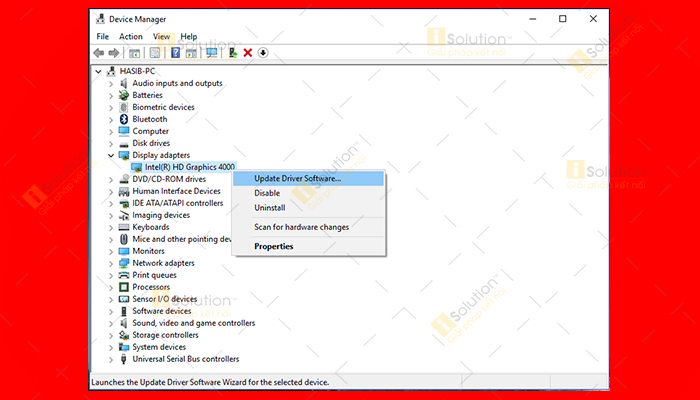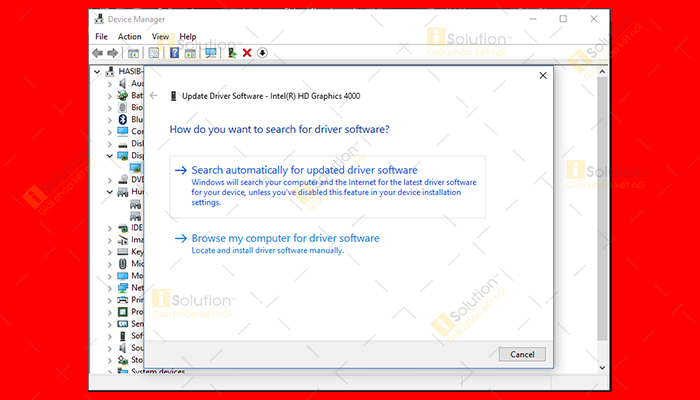Video Scheduler Internal Error là lỗi tương tự như màn hình xanh. Nguyên nhân gây lỗi này thông thường liên quan đến driver, tuy nhiên cũng có vài trường hợp do lỗi hệ thống gây ra.
HƯỚNG DẪN SỬA LỖI VIDEO SCHEDULER INTERNAL ERROR
Một vài hướng dẫn sau đây là cách giúp bạn khắc phục lỗi.
Phương pháp 1: Chạy phần mềm diệt virus
Nếu máy tính của bạn chưa được cài đặt phần mềm diệt virus thì hãy thử Windows Defender.
Bước 1: Đầu tiên hãy vào Start rồi gõ Windows Defender => Sau đó nhấn vào phím Enter.
Bước 2: Tiếp theo hãy nhấn icon Virus & threat protection => Rồi nhấp vào Scan options => Sau đó chọn Full scan để quét toàn bộ máy tính.
Phương pháp 2: Kiểm tra ổ đĩa hệ thống
Đây là việc bạn cần làm nếu như phần mềm diệt virus không thể giúp khắc phục lỗi.
Bước 1: Đầu tiên bạn hãy nhấn vào phím Win => Rồi gõ lệnh cmd => Sau đó nhấp phải vào icon Command Prompt => Rồi chọn Run as administrator.
Bước 2: Hoàn thành thao tác trên Windows sẽ hiển thị thông báo hỏi bạn muốn để ứng dụng thực hiện thay đổi => Sau đó hãy click vào Yes.
Bước 3: Tiếp tục gõ lệnh chkdsk /f /r để kiểm tra ổ đĩa.
Bước 4: Tại bước này bạn sẽ thấy một thông báo lỗi cho biết quá trình quét không thể được thực hiện cho đến khi hệ thống khởi động lại => Sau đó hãy nhấn Y để xác nhận => Cuối cùng hãy khởi động lại Windows để thực hiện kiểm tra ổ cứng.
Phương pháp 3: Quét và sửa chữa Registry
Để sửa lỗi Video Scheduler Internal Error do lỗi trong Registry gây nên hãy thử sử dụng công cụ tích hợp System File Checker của Microsoft.
Bước 1: Mở Command Prompt với tư cách quản trị viên => Rồi gõ lệnh sfc /scannow.
Bước 2: Nhấn nút Enter để bắt đầu quá trình quét => Sau khi hoàn tất quá trình máy tính khởi động lại để sửa các file hỏng.
Phương pháp 4: Cập nhật Driver video
Bước 1: Đầu tiên bạn cần mở cửa sổ RUN bằng cách nhấn vào tổ hợp phím tắt Windows + R.
Bước 2: Cửa sổ mở ra hãy nhập lệnh devmgmt.msc => Nhấn Enter để có thể mở cửa sổ Device Manager.
Bước 3: Hoàn thành bước trên anh sách tất cả các Driver trên máy tính hiển thị.
Bước 4: Nhấp vào Display Adapters.
Bước 5: Nhấn chuột phải vào Driver video và chọn Update Driver.
Bước 6: Chọn Search automatically for update driver software trên cửa sổ mở ra.
Bước 7: Bước này máy tính nó sẽ tự động cập nhật Driver cho bạn.
Chúc bạn thực hiện thành công. Nếu không thể tự sửa chữa được hãy liên hệ
dịch vụ bảo trì hệ thống mạng máy tính định kỳ của
iSolution để được hỗ trợ tận nơi bạn nhé.